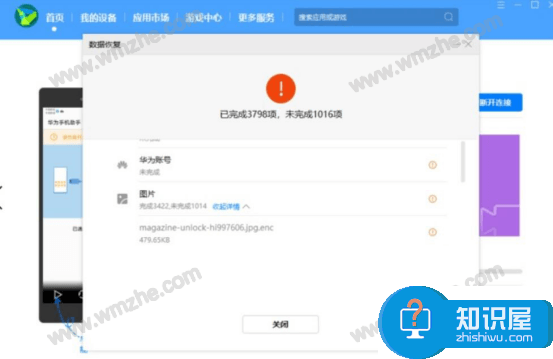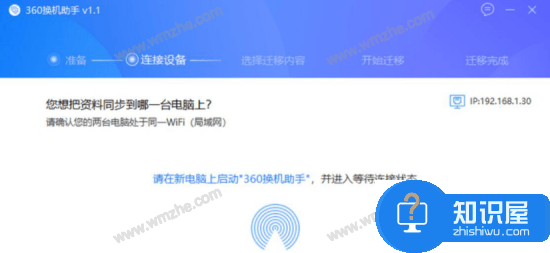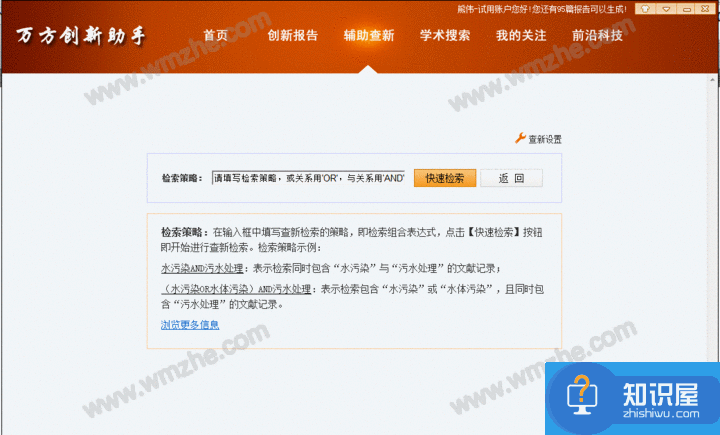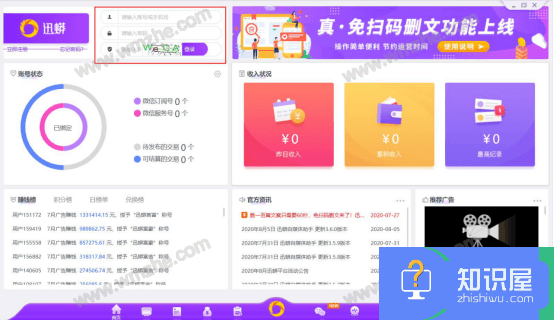快用苹果助手下载安装教程
发布时间:2016-05-30 17:08:59作者:知识屋
快用是一款不要钱,最省事,最强大的应用下载神器。装在手机里的【快用苹果助手】等同于不要钱的【App Store】。那么, 快用苹果助手下载安装到手机里应该怎么操作呢?下面就由手机世界小编给大家演示一遍吧!
1)使用UC浏览器输入wap.3533.com进入WAP版手机世界或输入m.3533.com手机世界移动版。(如下图所示)
注:UC浏览器针对ipa文件可以直接下载后安装,无需使用其他软件辅助安装。


2)点击“手机软件”进入,进入后点击“手机软件搜索”进行软件搜索。(如下图所示)


3)输入“快用”进行快速搜索,在搜索结果里点击“快用”。(如下图所示)


4)进入“快用”软件介绍界面后,点击“选择机型下载”,这里大家可以根据自己的固件版本进行选择。(如下图所示)
注:iPhone6.1代表IOS 6.1固件版本。


5)选择好固版本进入后,就可以“点击下载”安装了。(如下图所示)


|  二维码扫描下载 | |||
| 分类:网络工具评分: | ||||
| 支持平台:Apple |
(免责声明:文章内容如涉及作品内容、版权和其它问题,请及时与我们联系,我们将在第一时间删除内容,文章内容仅供参考)
相关知识
软件推荐
更多 >-
1
 一寸照片的尺寸是多少像素?一寸照片规格排版教程
一寸照片的尺寸是多少像素?一寸照片规格排版教程2016-05-30
-
2
新浪秒拍视频怎么下载?秒拍视频下载的方法教程
-
3
监控怎么安装?网络监控摄像头安装图文教程
-
4
电脑待机时间怎么设置 电脑没多久就进入待机状态
-
5
农行网银K宝密码忘了怎么办?农行网银K宝密码忘了的解决方法
-
6
手机淘宝怎么修改评价 手机淘宝修改评价方法
-
7
支付宝钱包、微信和手机QQ红包怎么用?为手机充话费、淘宝购物、买电影票
-
8
不认识的字怎么查,教你怎样查不认识的字
-
9
如何用QQ音乐下载歌到内存卡里面
-
10
2015年度哪款浏览器好用? 2015年上半年浏览器评测排行榜!